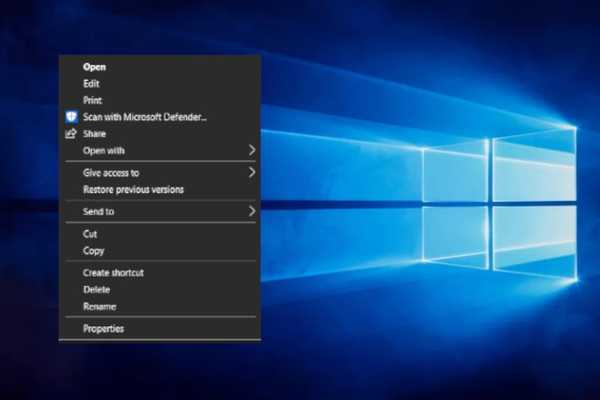
Vovich Antonovich
0
5456
1302
Selvom Windows 10 bestemt er blevet bedre med hensyn til funktionalitet og generel stabilitet, ophører det aldrig med at forbløffe mig, at Microsoft stadig ikke tager brugeroplevelse alvorligt. Hvis du for eksempel bruger en masse tredjeparts-apps på din pc, bliver højreklik-menuen rodet af utallige appudvidelser, og der er ingen dedikerede indstillingsside til at fjerne disse elementer. Nogle gange, på grund af tunge udvidelser, der er spildt i højreklikmenuen, begynder du at få et forsinket svar, og det gør det endnu mere frustrerende. Der er dog nogle lette måder, du kan løse problemet på. Så i denne artikel vil jeg vise dig, hvordan du tilpasser højreklik-menuen på Windows 10 med en trinvis vejledning.
Tilpas højreklik-menu på Windows 10 med ShellExView
Vi skal Brug et populært værktøj kaldet ShellExView som er udviklet af Nirsoft. Det er et temmelig letvægtsprogram og helt gratis. Appen giver dig mulighed for at deaktivere kontekstmenuer, filterudvidelser og mere. Så med alt det sagt, lad os gå til trinnene.
1. Download ShellExView (gratis), og installer det på din pc.
2. Åbn appen og Klik på “Indstillinger” på menulinjen. Aktivér her "Skjul alle Microsoft-poster", så du kun finder tredjepartsapps med deres kontekstmenu.
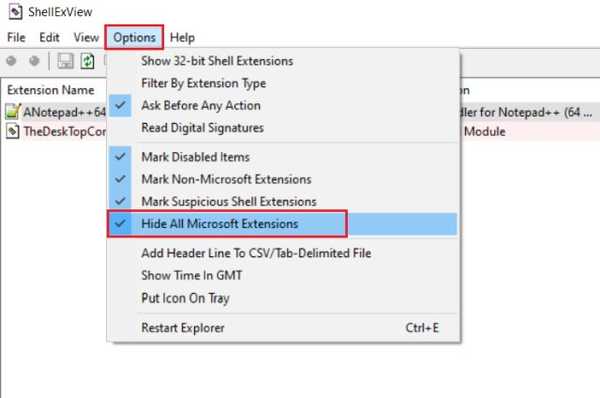
3. Gå nu gennem listen og deaktiver de apps, som du ikke ønsker at se i højreklikmenuen. For at gøre det skal du højreklikke på udvidelsesnavnet og vælge "Deaktiver valgte emner". Det er det.
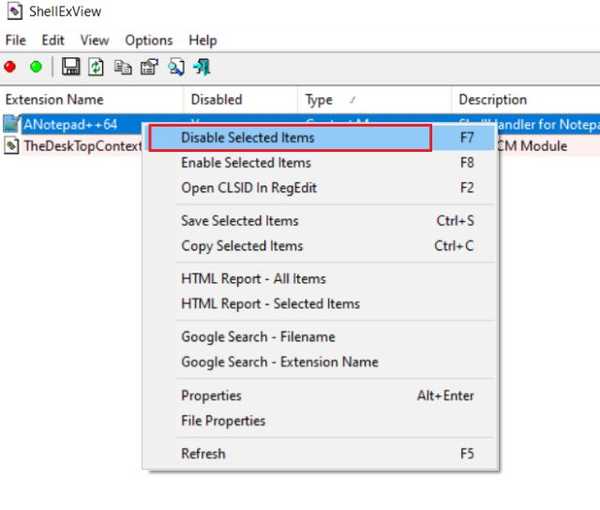
4. For at afspejle ændringerne skal du genstart Windows Stifinder-processen. Åbn så menuen "Indstillinger" igen og klik på "Genstart Explorer".
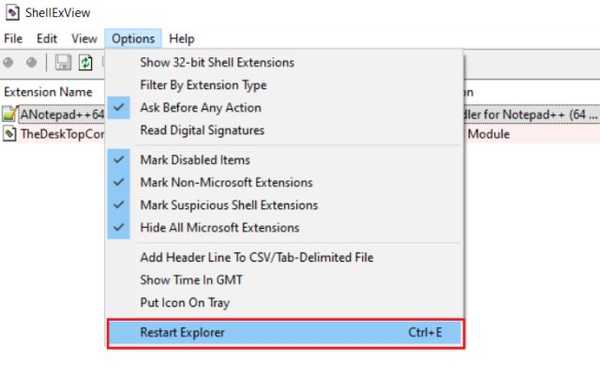
5. Højreklik nu på en hvilken som helst fil eller mappe og du finder ingen unødvendige apps i genvejsmenuen. Nyd det minimale look!
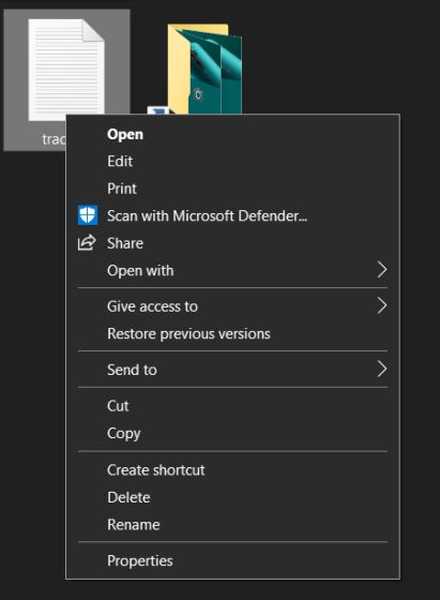
6. Hvis du også vil rydde op i Microsoft-genstande fra højreklik-menuen aktiveres derefter Microsoft-poster fra trin 2. Og gå derefter igennem listen omhyggeligt og deaktiver i overensstemmelse hermed. Når du har at gøre med systemmenuer, skal du sørge for at træde med omhu.
Tilpas højreklik-menuen på Windows 10 manuelt
Hvis du er nogen, der vil gøre ting manuelt, er dette afsnit noget for dig. Du kan nemt tilpas højreklik-menuen på Windows 10 gennem Registreringseditor og uden at downloade nogen tredjepartssoftware. Så her er, hvordan man gør det.
1. Søg efter “Registrering” i Windows-søgelinjen, og åbn det.
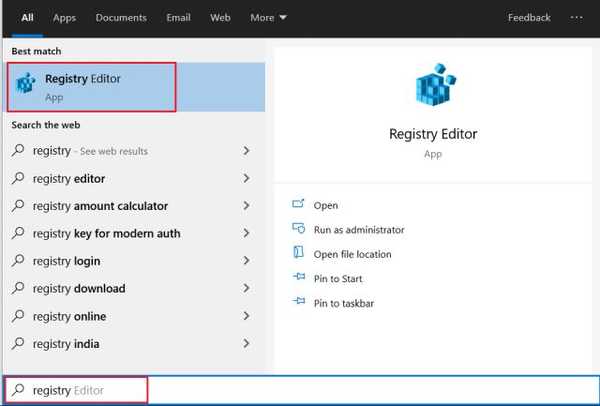
2. Næste, indsæt nedenstående adresse i adresselinjen af Registreringseditor og tryk Enter.
HKEY_CLASSES_ROOT \ * \ shellex \ ContextMenuHandlers
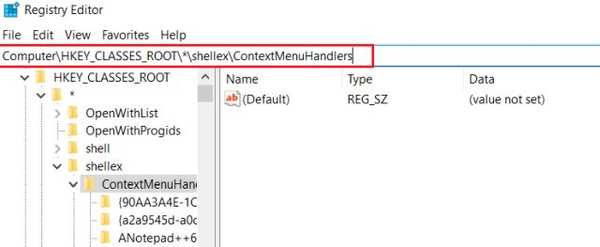
3. Her finder du alle tredjeparts kontekstmenuer i form af mapper. Alt hvad du skal gøre er, højreklik på mappen og slet den. Du er færdig.
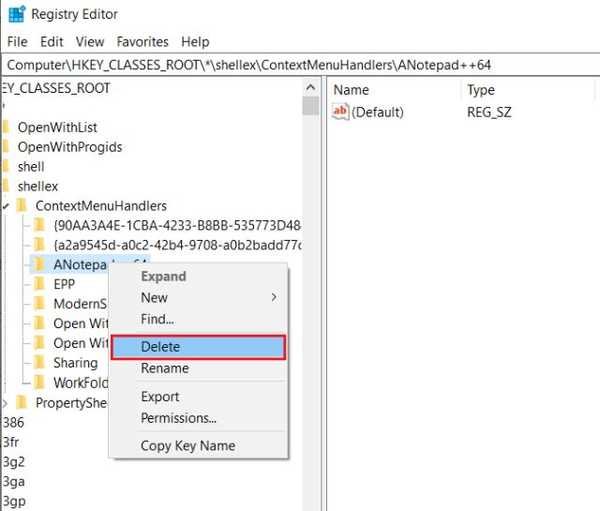
Rens højreklik-menuen fra unødvendige elementer
Så det var vores korte guide til, hvordan man fjerner unødvendige apps fra højreklik-menuen. Som beskrevet ovenfor har vi nævnt to metoder, og begge er ret lette. Jeg vil dog anbefale dig at gå med ShellExView, da det er et let og ligetil hjælpeprogram. Hvad angår mig, vil jeg altid holde mine menuer korte og nyttige, så dette værktøj gør underverker for min pc. Alligevel er det alt sammen fra os. Hvis du vil lære mere om Windows 10 og nogle smarte værktøjer, skal du kommentere nedenfor og fortæl os det.















